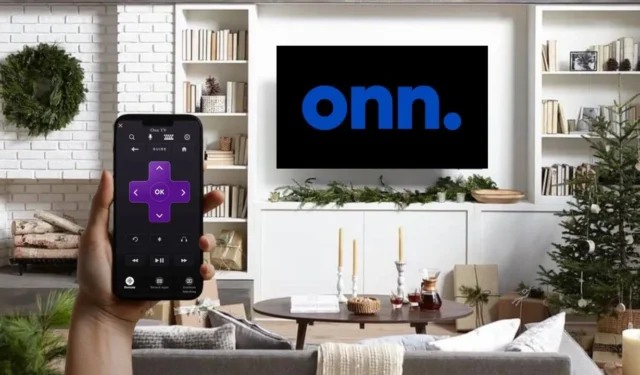
Selv om flere måter er tilgjengelige for å kontrollere Onn TV, er fjernkontrollen det tidsbesparende og enkleste alternativet. Applikasjonen etterligner funksjonene til en fysisk fjernkontroll for Onn TV, slik at du kan bruke den uten komplikasjoner. Du trenger bare å installere den tilsvarende fjernkontrollappen og pare den med Onn TV. Ved å granske denne artikkelen vil du lære prosessen med å kontrollere Onn TV ved hjelp av eksterne apper.
Kontroller Onn Roku TV ved hjelp av Roku-appen
Koble først Onn Roku TV til WiFi. Sørg for at den er koblet til den samme trådløse tilkoblingen som en Android eller iPhone.
1. Last ned Roku-appen fra smarttelefonens Play Store eller App Store .
2. Kjør Roku-appen og klikk Tillat for å gi lagringstillatelsene.
3. Logg på Roku-appen med gyldig legitimasjon for kontoen din. Hvis du ikke husker disse detaljene, trykker du på Fortsett som gjest .
4. Når appen har lastet inn hjemmesiden, finner og klikker du på Enheter- knappen.
5. Appen vil begynne å søke etter WiFi-tilkoblede enheter i nærheten.
6. Velg Onn Roku TV fra listen for å pare med appen.
7. Når du er sammenkoblet, kan du se en Tilkoblet -status, inkludert fjernkontrollikonet .
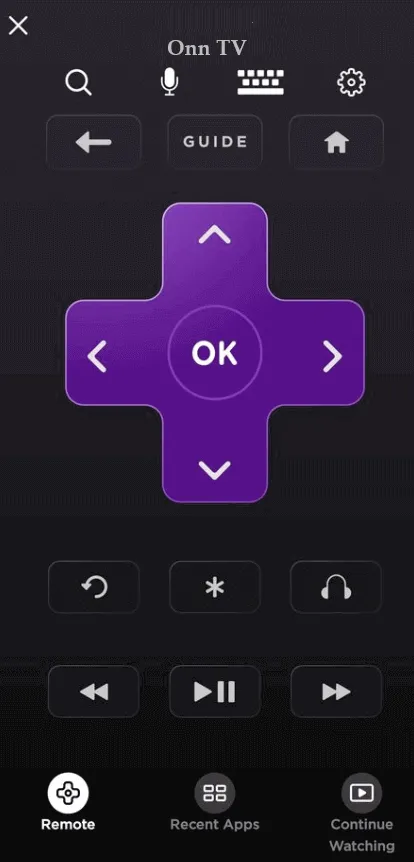
8. Klikk på Remote -ikonet for å laste det eksterne grensesnittet. Bruk de tilgjengelige ikonene for å kontrollere Onn Roku TV.
Kontroller på Android eller Google TV Box ved hjelp av Google TV-appen
ONN Android TV eller Google TV 4K-boks drives av Android. Hvis du har koblet denne boksen til TV-en, kan Google TV-appen brukes som en virtuell fjernkontroll. For å oppnå dette, koble Onn TV-boksen til samme WiFi som telefonen.
1. På de fleste Android-enheter kan du se Google TV- appen forhåndslastet. Hvis den ikke er tilgjengelig, installer appen fra Play-butikken . Hvis du har en iPhone, kan du hente appen fra App Store .
2. Kjør appen og overhold appens retningslinjer.
3. På appens hjemmeside, trykk på Remote eller Connect- ikonet.
4. Sjekk popup-tillatelsene slik at appen begynner å skanne etter tilgjengelige enheter.
5. Velg navnet på Onn TV-boksen fra listen.
6. Som et resultat vil en kode vises på den Onn TV-bokstilkoblede TV-skjermen.
7. Tast inn koden på appen og trykk på Pair- knappen.
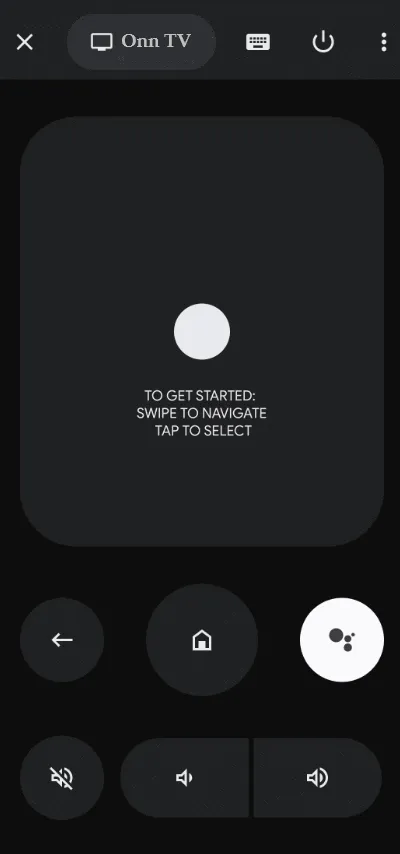
8. Google TV-appen vil pares med Onn TV-enheten. Åpne det eksterne grensesnittet, og du kan finne de TV-kontrollerende ikonene der. Bruk den til å kontrollere Onn TV.
Styr Onn HD LED-TV med IR Remote-appen
De eksterne appene ovenfor støtter ikke Onn ikke-smart-TV. Hvis du eier en gammel Onn TV, kan du prøve å betjene den med IR-fjernapper. Det eneste kravet er at du har en Android-telefon med en IR-blaster. Hvis ja, installer IR-fjernkontrollappen på Android-mobilen din og kjør den.
Pek smarttelefonen mot Onn TV og trykk på strømikonet . Hvis Onn TV-en din oppdager signaler fra IR-fjernkontrollappen, vil den slå av TV-en. Slå på Onn TV manuelt og trykk på de resterende tastene i appen for å betjene TVen.
Listen nedenfor inneholder IR-fjernkontrollappen som effektivt kan betjene Onn TV-funksjoner,




Legg att eit svar